SharePoint и администраторите на сайтове могат лесно да изтриват модерни страници от SharePoint сайт.
Забележки:
-
Някои функции се въвеждат постепенно в организациите, които са се включили в програмата "Целево издание". Това означава, че е възможно все още да не виждате тази функция или тя да изглежда различно от описаното в помощните статии.
-
Трябва да сте собственик на сайт или SharePoint администратор, за да изтривате страници. Ако сте собственик на сайт, но не можете да изтриете страница, вашият администратор може да е изключил възможността за това.
Изтриване на вашата страница
Можете да изтриете страницата си в екрана с подробни данни за страниците на самата страница.
-
Уверете се, че страницата е в режим на редактиране, като изберете Редактиране в горния десен ъгъл на страницата.
-
В командната лента изберете

-
Изберете Изтриване на страница.
-
Потвърдете или отменете изтриването в полето за потвърждение, което се появява, като изберете Изтриване или Отказ.
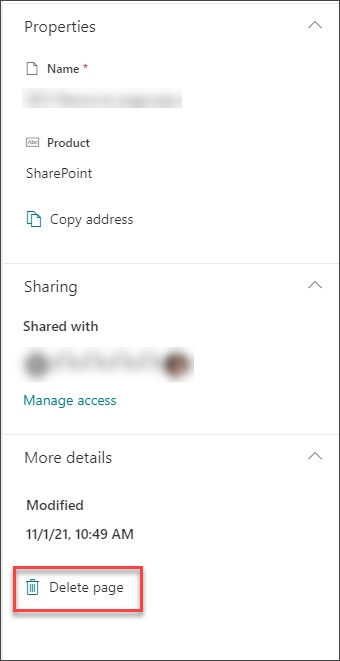
Можете също да изтриете страницата си чрез съдържанието на сайта на SharePoint.
-
Отидете на сайта, където е вашата страница.
-
В навигацията от лявата страна щракнете върху Страници.
Ако не виждате Страници от лявата страна, щракнете върху Съдържание на сайта от Настройки

-
Изберете страницата и след това щракнете върху многотоните (...) отдясно на избраната страница.
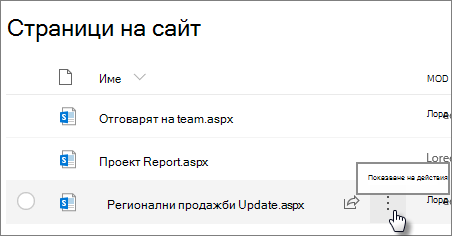
-
Щракнете върху Изтрий.
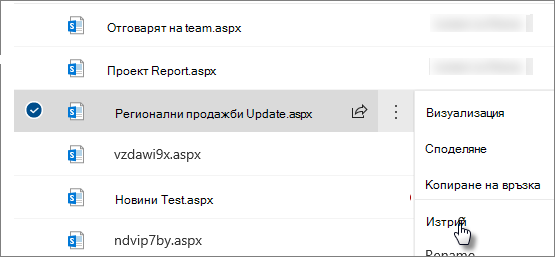
Забележка: Изтриването на страница също така ще премахне всяка навигация в сайта към нея (например страничната навигация на сайта). Той обаче няма да премахне автоматично никакви други преки връзки към страницата (например вградена връзка в друга част на сайта) – те трябва да бъдат премахнати ръчно.
Ако откриете, че трябва да възстановите страницата, след като сте я изтрили, можете да я възстановите от кошчето.
Забележка: Изтриването и възстановяване на страница на сайт не влияе върху хронологията на версиите й. Ако изтриете и след това възстановите страница, все още можете да получите достъп до хронологията на версиите й.
За повече информация относно управлението на SharePoint модерни страници вижте Управление и жизнен цикъл на SharePoint модерна страница.










